您可以根据使用条件改变取景器屏幕的亮度和锐度。
调整取景器
TOP改变屏幕的亮度并不会影响所录制的影像。
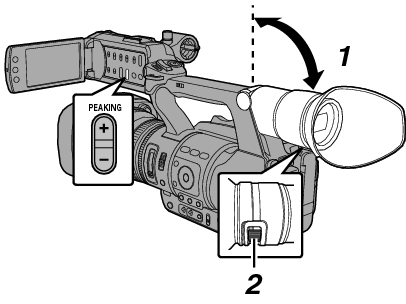
小心
为了实现准确的对焦,本款摄像机上采用了高清晰度取景器。由于显示装置本身的特性,在您眨眼睛的时候影像上可能会带有颜色。这不是故障。这不会影响所录制的影像、SDI输出、AV输出或者HDMI输出。
把取景器垂直倾斜到一个便于观看的位置。
转动视程调节杆,以便调节视程。
旋转视程调节杆,使取景器屏幕上的影像变得清晰。
调整取景器屏幕的亮度、轮廓和对比度。
调整亮度
使用[VF亮度]菜单,调整取景器屏幕的亮度。
用[主菜单]  [LCD/VF]
[LCD/VF]  [VF亮度]调节。
[VF亮度]调节。
增加值可以提高亮度。
[设置值:+10 到 -10](默认值: 0)
调整轮廓
使用[PEAKING +/-]按键,调整取景器屏幕的轮廓。
将同时调整LCD显示屏的轮廓。
注
当[主菜单]  [LCD/VF]
[LCD/VF]  [LCD+VF]设置为“关”时,通过长按[DISPLAY]按键达两秒以上,转换至取景器显示屏后再进行操作。
[LCD+VF]设置为“关”时,通过长按[DISPLAY]按键达两秒以上,转换至取景器显示屏后再进行操作。
媒体模式下停用[PEAKING +/-]操作,且其值固定在“-10”。
调整对比度
使用[VF对比度]菜单,调整取景器屏幕的对比度。
用[主菜单]  [LCD/VF]
[LCD/VF]  [VF对比度]调节。
[VF对比度]调节。
增加值可以提高对比度。
[设置值: +10 到 -10](默认值: 0)
以黑白色显示
您可以以黑白色显示取景器屏幕。
[主菜单]  [LCD/VF]
[LCD/VF]  [VF彩色]项目
[VF彩色]项目  按设置按键(
按设置按键(  )
)  选择“关”
选择“关”  按设置按键(
按设置按键(  )。
)。
